Prenos podjetja Bacula Enterprise:
Sliko Bacula Enterprise ISO lahko prenesete z uradne spletne strani Bacula Systems. Če želite prenesti sliko Bacula Enterprise ISO, obiščite uradno spletno stran Bacula Systems na naslovu https: // www.baculasystems.com / poskusite in kliknite na Prenesite preizkus Bacula Enterprise Backup zdaj.
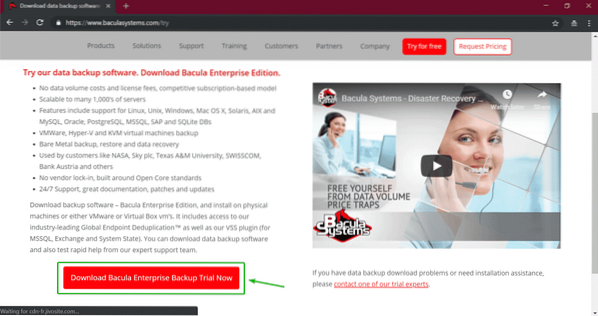
Zdaj izpolnite podrobnosti in kliknite na Prenesite preizkusno različico.
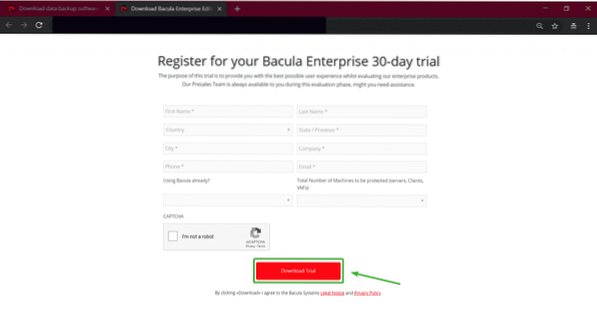
Zdaj vam bo Bacula Systems po pošti poslal povezavo, s katere lahko prenesete sliko namestitvenega programa Bacula Enterprise ISO. Odprite e-pošto in kliknite povezavo za prenos. Nato kliknite Prenesite ISO gumb.
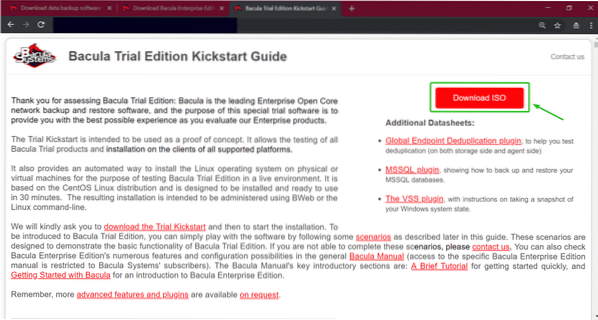
Zdaj kliknite ISO slika povezava, kot je označena na spodnjem posnetku zaslona.
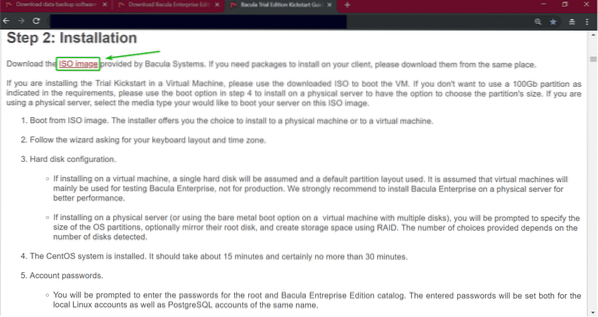
Vaš brskalnik bi moral začeti prenos slike namestitvenega programa Bacula Enterprise ISO.
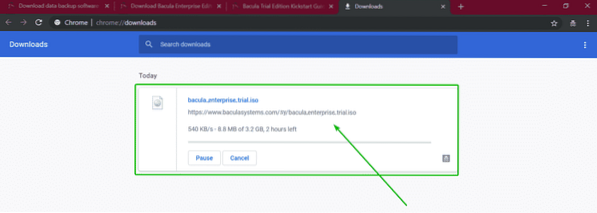
Izdelava zagonskega USB-ja podjetja Bacula Enterprise:
Ko prenesete ISO sliko Bacula Enterprise, lahko z Rufusom naredite zagonski USB Bacula Enterprise. Ko dobite zagonski namestitveni program USB Bacula Enterprise, lahko z njim namestite Bacula Enterprise v računalnik / strežnik.
Rufus lahko prenesete z uradne spletne strani Rufusa na https: // rufus.tj
Če želite namestiti Bacula Enterprise kot navidezni stroj VMware / VirtualBox, lahko ISO sliko uporabite neposredno. Za Bacula Enterprise vam ni treba izdelati zagonskega pogona USB za palec. Druga možnost je zapis ISO na disk.
Namestitev Bacula Enterprise:
Ko zaženete Bacula Enterprise s podobe namestitvenega programa ISO ali zagonskega USB-pogona, bi morali videti naslednji meni GRUB. Izberite Namestite na navidezni stroj če ste v navideznem računalniku zagnali namestitveni program Bacula Enterprise. V nasprotnem primeru izberite Namestite na fizično strojno opremo. Nato pritisnite
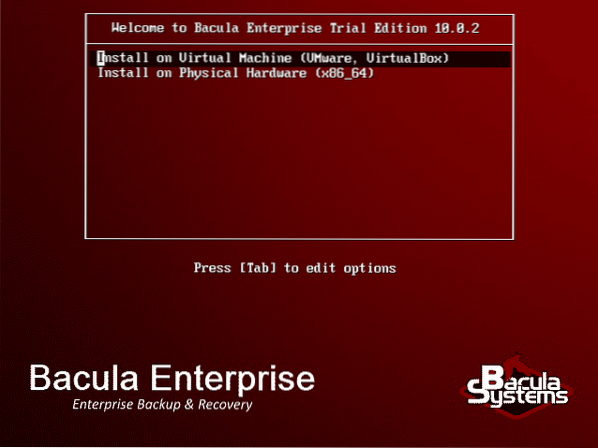
Bacula Enterprise se nalaga.

Zdaj izberite v redu in pritisnite
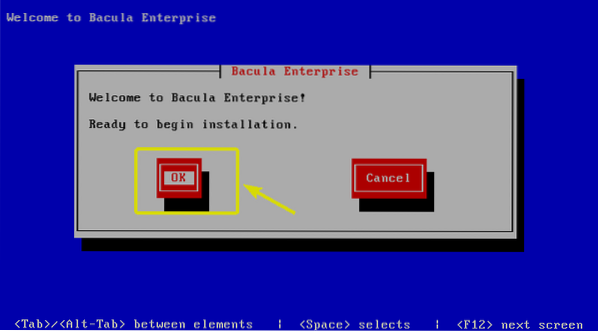
Pritisnite
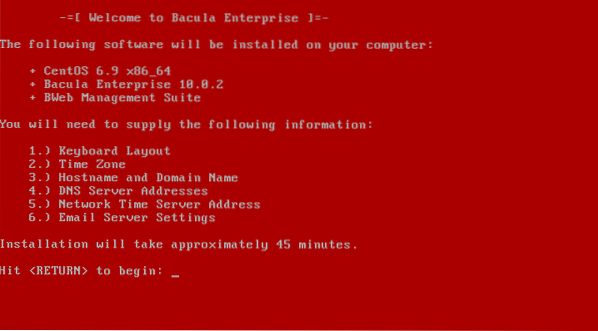
Zdaj morate nastaviti postavitev tipkovnice. Kot primeri so podane nekatere kode razporeditve tipkovnice. Na primer koda tipkovnice nas za Združene države razporeditev tipkovnice, uk za Združeno kraljestvo itd.
OPOMBA: Za več kode tipkovnice obiščite https: // access.rdeč klobuk.com / documentation / en-us / red_hat_enterprise_linux / 6 / html / installation_guide / s1-kickstart2-options in se pomaknite navzdol do odseka tipkovnice.
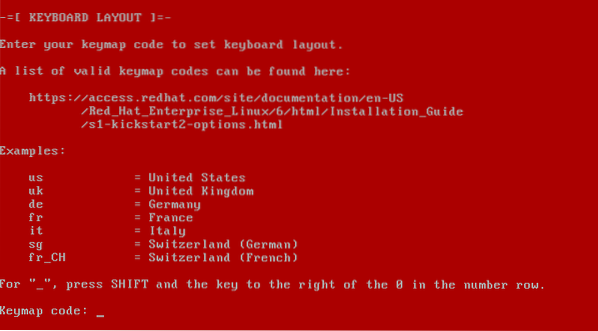
Zdaj vnesite ključno besedo za časovni pas in pritisnite
Seznam podprtih ključnih besed za časovni pas najdete na https: // en.wikipedia.org / wiki / List_of_tz_database_time_zones

Zdaj bi morali biti navedeni vsi razpoložljivi pomnilniki. Imam samo eno pomnilniško napravo sda velikosti 300 GB. Preprosto vnesite ime pomnilniške naprave, kamor želite namestiti Bacula Enterprise, in pritisnite
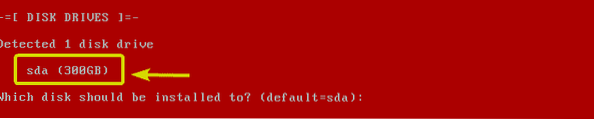
Zdaj vnesite količino prostora na disku, ki ga želite dodeliti korenskemu (/) imeniku v GB, in pritisnite

Zdaj vnesite svojo velikost zamenjave v GB in pritisnite
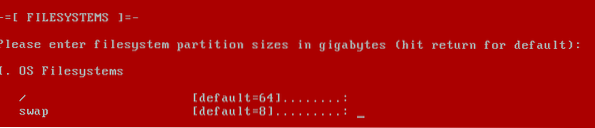
Zdaj vnesite količino diskovnega prostora, ki jo želite dodeliti za / var in pritisnite
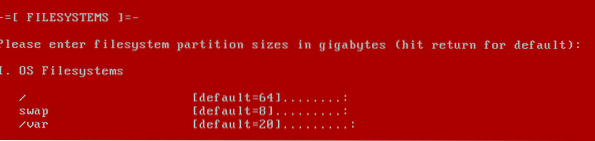
Zdaj vnesite količino diskovnega prostora, ki jo želite dodeliti za / opt in pritisnite
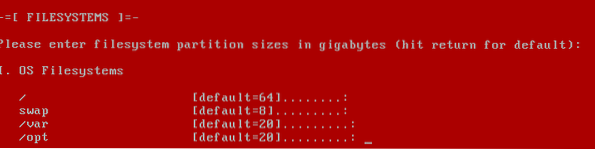
Zdaj vnesite količino diskovnega prostora, ki jo želite dodeliti za / tmp in pritisnite
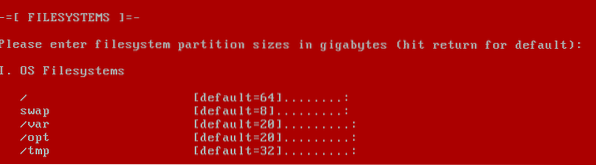
Zdaj vnesite količino diskovnega prostora, ki jo želite dodeliti za / katalog in pritisnite
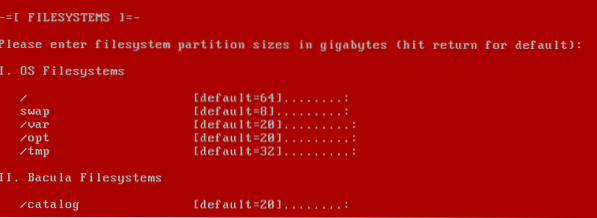
Zdaj vnesite količino diskovnega prostora, ki jo želite dodeliti za / opt / bacula / deluje in pritisnite
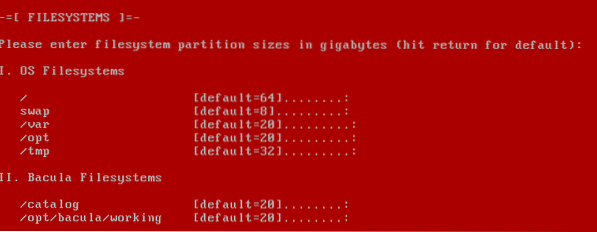
Kot lahko vidite, bo približno 184 GB prostora na disku dodeljeno za OS, 116 GB prostora na disku pa bo še vedno ostalo za podatke. Pritisnite
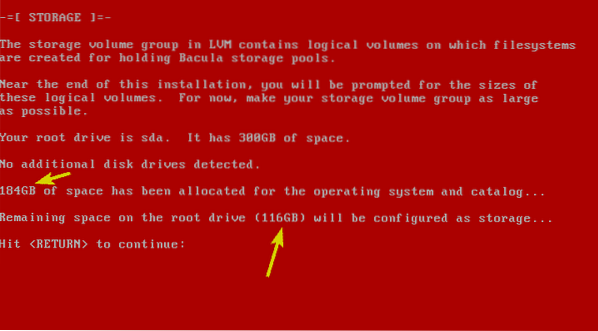
Namestitev Bacula Enterprise bi se morala začeti.
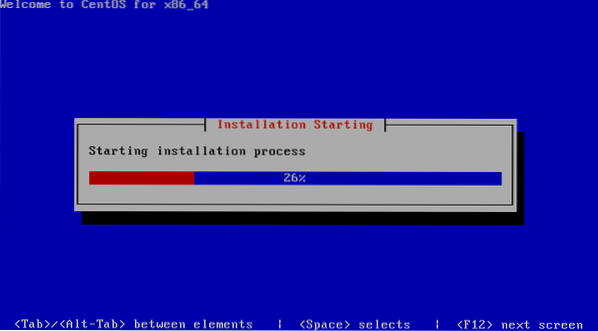
Nameščajo se vsi zahtevani paketi.
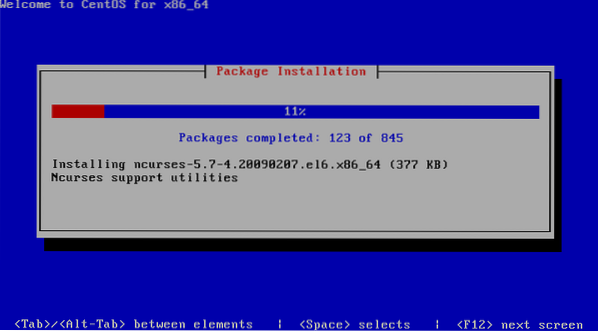
Namešča se podjetje Bacula Enterprise.
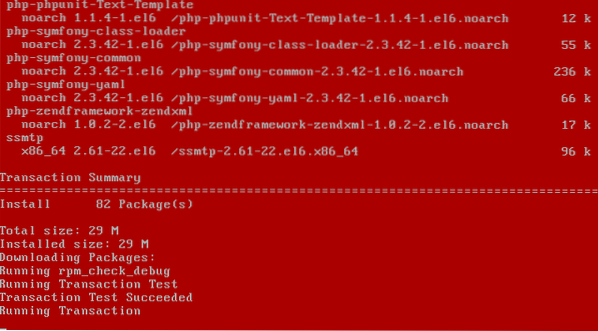
Zdaj vnesite geslo za koren uporabnika in pritisnite

Zdaj vnesite geslo za bacula uporabnika in pritisnite
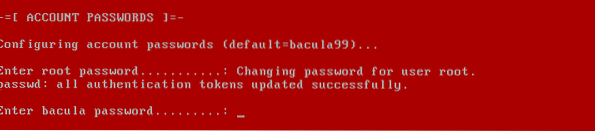
Zdaj vnesite ime gostitelja za strežnik Bacula Enterprise in pritisnite
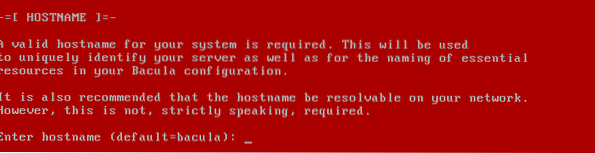
Zdaj morate konfigurirati omrežni vmesnik. Za to pritisnite y in nato pritisnite
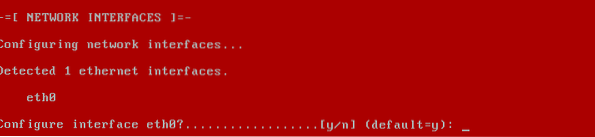
Če želite za konfiguracijo omrežnega vmesnika uporabiti DHCP, pritisnite y in nato pritisnite
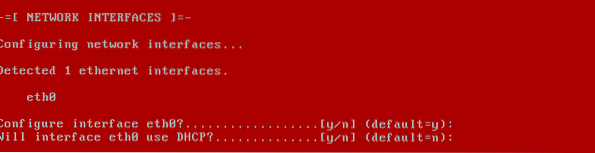
Če je ta omrežni vmesnik privzeta pot, pritisnite y in nato pritisnite
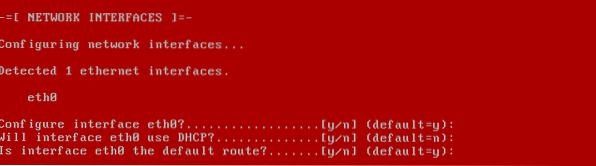
Če ste se odločili za ročno konfiguracijo omrežja, morate trenutno vnesti naslov IP za omrežje in pritisniti
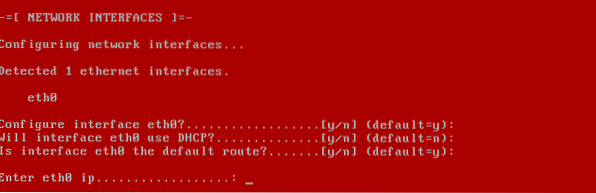
Nato vnesite mrežno masko in pritisnite
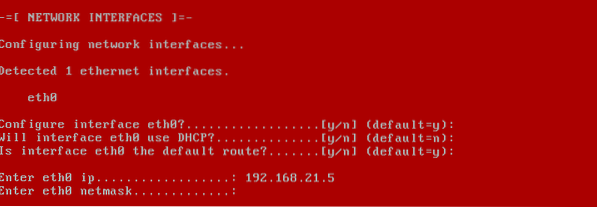
Zdaj vnesite privzeti prehod in pritisnite
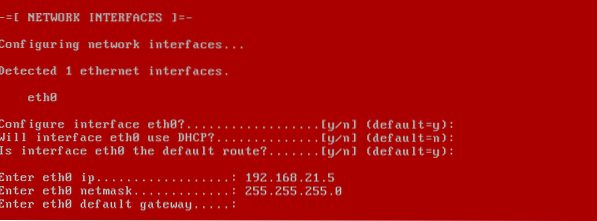
Zdaj pritisnite y in nato pritisnite
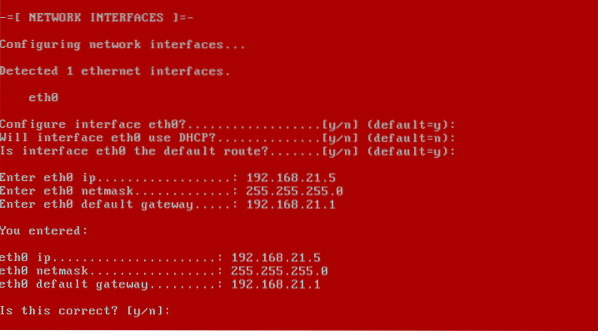
Zdaj vnesite ime domene za strežnik Bacula Enterprise in pritisnite

Zdaj vnesite naslov IP primarnega strežnika DNS in pritisnite

Zdaj vnesite naslov IP sekundarnega strežnika DNS in pritisnite

Zdaj pritisnite y in nato pritisnite
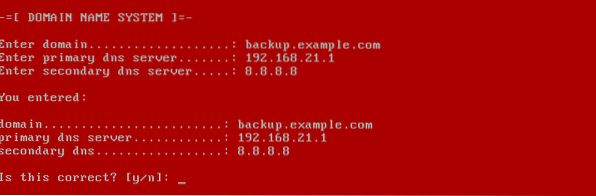
Če želite konfigurirati NTP, pritisnite y. V nasprotnem primeru pritisnite n. Nato pritisnite

Če želite konfigurirati e-pošto, pritisnite y. V nasprotnem primeru pritisnite n. Nato pritisnite

Zdaj vnesite količino prostora na disku, ki ga želite dodeliti za shranjevanje datotek Bacula Enterprise, in pritisnite
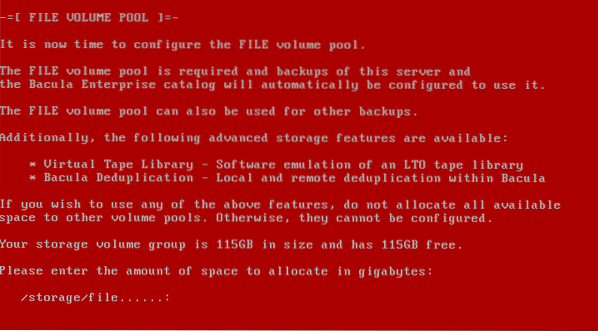
Če ne želite uporabljati knjižnice navideznih trakov, pritisnite n. V nasprotnem primeru pritisnite y. Nato pritisnite
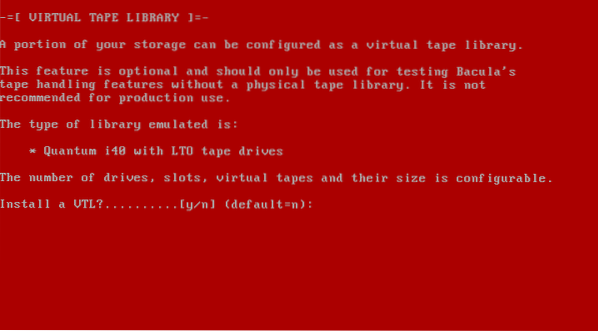
Če želite omogočiti DeDuplication, pritisnite y in nato pritisnite
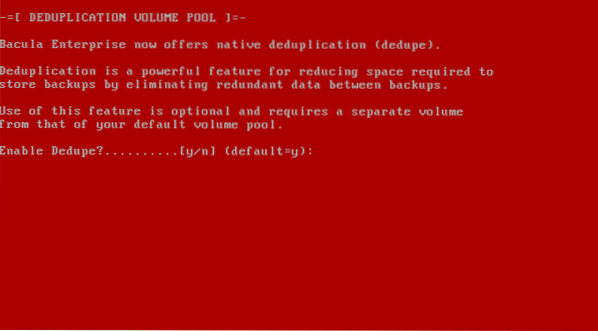
Zdaj vnesite količino prostora na disku, ki ga želite dodeliti za odštevanje pomnilnika, in pritisnite
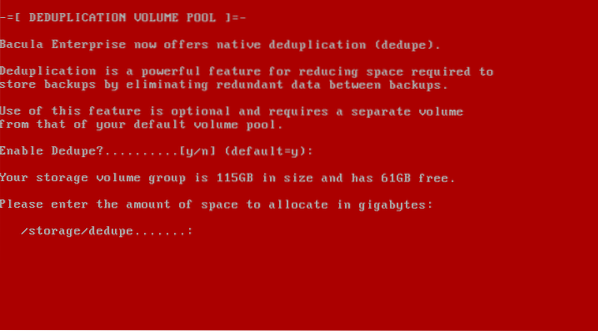
Zdaj vnesite želeno število naprav za razmnoževanje in pritisnite

Če ne želite nastaviti privzetega pomnilnika, pritisnite n. V nasprotnem primeru pritisnite y. Nato pritisnite
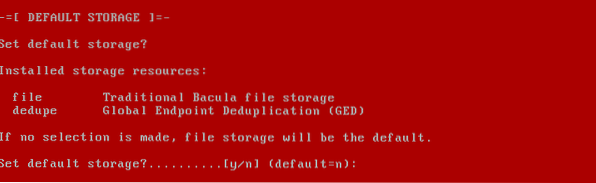
Običajno v produkcijskem strežniku ne želite predstavitvene konfiguracije. Torej, pritisnite n in nato pritisnite
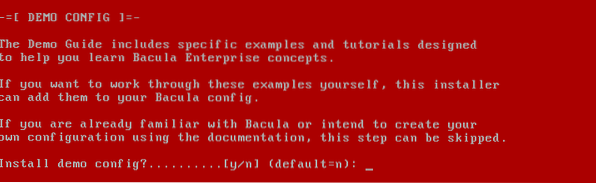
Zdaj vnesite število dni, ko bo Bacula Enterprise obnavljala varnostne kopije (obdobje hrambe). Privzeto je 90 dni. Varnostne kopije lahko hranite največ 365 dni.
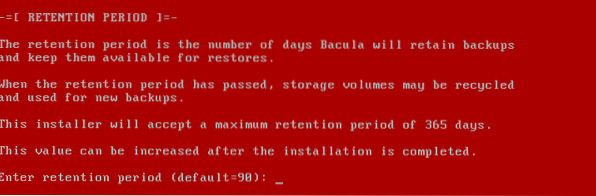
Zdaj bo Bacula Enterprise namestila dodatne programske pakete, odvisno od tega, kako ste ga nastavili.
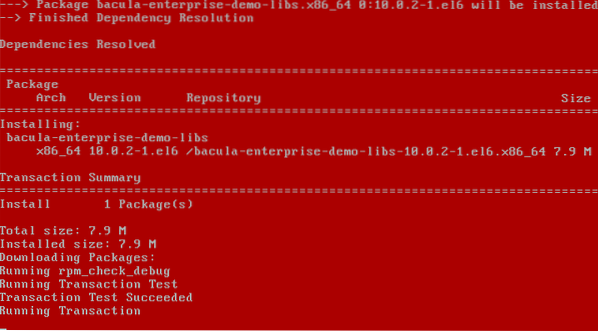
Ko je Bacula Enterprise nameščen, se morate zagnati v naslednji meni GRUB. Samo pritisnite
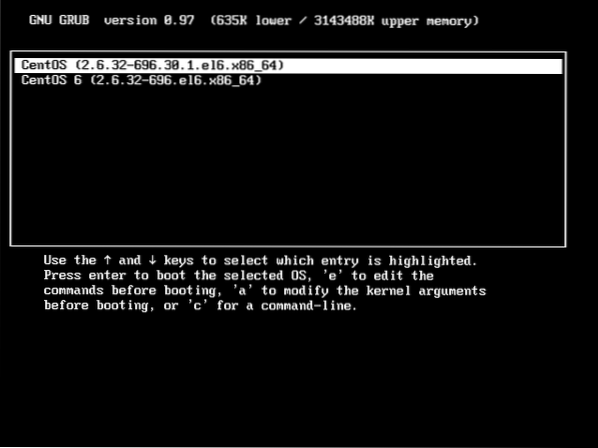
Zagnali bi se v Bacula Enterprise in morali bi se lahko prijaviti v sistem. Vaš IP naslov za upravljanje je na voljo tukaj. Do njega lahko dostopate iz katerega koli spletnega brskalnika (Bacula raje Firefox) za upravljanje strežnika Bacula Enterprise.

Zdaj obiščite upravljalni IP naslov (v mojem primeru https: // 192.168.21.5) iz katerega koli spletnega brskalnika in videli bi nadzorno ploščo BWeb. Od tu lahko konfigurirate Bacula Enterprise in varnostno kopirate podatke o uvozu.
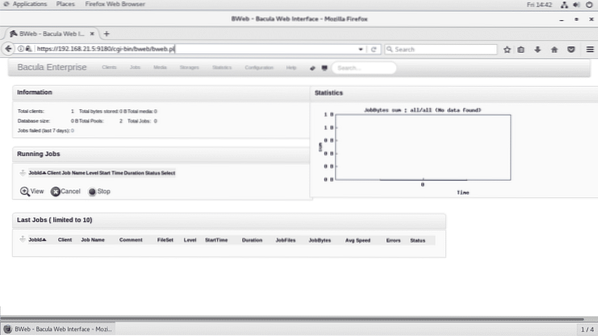
Torej, tako namestite Bacula Enterprise v svoj računalnik / strežnik ali navidezni stroj. Hvala, ker ste prebrali ta članek.
 Phenquestions
Phenquestions


